Содержание
Ошибки при попытке получить выход в интернет обычно обозначаются определённым номером — он становится ключом к определению причины, а значит, и к быстрому решению проблемы. Какие ошибки с кодами встречаются чаще всего и какие у них причины? Как быстро найти способ устранения?
«Популярные» ошибки с кодом 6XX
Рассмотрим проблемы с номерами, начинающимися с цифры 6, с которыми сталкиваются пользователи чаще всего.
Код 629: «Подключение прервано удалённым компьютером»
Неполадка типична для высокоскоростного соединения РРРоЕ, которое требует ввода пароля и логина от сети. Она означает, что прошлый сеанс «сёрфинга» в интернете не был ещё завершён или же был закончен, но некорректно.
Что в этом случае сделать:
- Подождать как минимум пару минут и попробовать подключиться ещё раз.
- Проверить, корректно ли были введены данные для авторизации.
Введите все данные для авторизации верно
- Не помогает — перезагрузить ПК и снова попытаться войти в сеть.
- Отключить в окне «Сетевые подключения» все соединения, кроме локальной сети. Затем активировать свою сеть и выполнить вход.
Деактивируйте все сети, кроме локальной
- Удалить и заново создать подключение PPPoE в том же окне.
Создайте с помощью встроенного мастера новое подключение PPPoE
Код 638: «Удалённый сервер не отвечает вовремя»
Ошибка 638 характерна для операторов, которые работают с сетью PPTP либо L2TP. Чаще всего дело в некорректных параметрах компонента «Протокол интернета версии 4».
Ошибка 638 указывает на то, что для протокола интернета было выставлено неверное значение
Быстрое и результативное решение — установка значения автоматического получения данных адреса IP и DNS в свойствах указанного подключения.
Поставьте автоматическое получение данных
Объяснения у ошибки могут быть и другие:
- Сбой в работе драйвера сетевого адаптера — зайти в «Диспетчер устройств» и посмотреть, не стоит ли жёлтый треугольник с восклицательным знаком рядом с пунктом сетевого адаптера, который вы используете. Если стоит, переустановить «дрова» (скачать свежую версию с официального сайта производителя вашего ПК).
Жёлтый значок предупреждения говорит о том, что с драйвером этого оборудования проблемы
- Единичный сбой в работе службы телефонии — просто перезагрузите устройство.
- Неправильные настройки модема или оптического терминала (учитывать эту причину, если подключение по ADSL или GPON) — убедиться, что модем работает, зайти в его личный кабинет через браузер и проверить, не настроен ли модем на режим моста (Bridge). Также через «Командную строку» посмотреть, нет ли потерь в пинге — если нет, значит, кабель LAN целый.
У пинга не должно быть потери
Код 651: «Модем или другое устройство связи сообщило об ошибке»
Причина этого сбоя при подключении может быть как в вашем устройстве («операционке» и её настройках), так и на стороне провайдера.
У ошибки 651 много объяснений — решить её можно с помощью разных методов
Рассмотрим основные причины и одновременно решения:
- Кабель локальной сети не подключён к ПК или модему — проверьте плотно ли он сидит в слотах (можно достать и подключить заново до щелчка).
- Сетевой адаптер неправильно работает из-за повреждённых «дров» — переустановите их. Он может быть также отключён в «Диспетчере устройств» — проверьте это (если он не активен, на иконке будет располагаться стрелка вниз).
- Домашний антивирус ПК или сетевой экран («Брандмауэр») блокируют попытки соединения — отключите их на время и повторите вход.
- Произошёл сбой в работе системной службы удалённого доступа — сделайте перезапуск компьютера. Если не помогло, удалите и создайте заново подключение в «Центре управления сетями и общим доступом».
- На линии провайдера проблемы — обрыв кабеля, сбой в работе оборудования и прочее. Позвоните в техслужбу своего оператора и узнайте о сроках исправления.
Код 678: «Удалённый компьютер не отвечает»
Если удалённый сервер (компьютер), который получает запрос, не отвечает, появляется ошибка с кодом 678. Причины могут быть самыми разными, как в случае с неполадкой под номером 651.
Если у вас появилась ошибка 678, вам придётся поочерёдно выполнять разные действия, чтобы определить причину, так как объяснений довольно много
Приступим к исправлению:
- Модем или роутер повреждён или отключён — проверьте, работает ли он. Попробуйте включить интернет, то есть эту же точку доступа, через другое устройство, например, смартфон. Если подключается, значит, проблема в другом.
- «Дрова» сетевой карты работают некорректно — переустановите их.
- Сетевой адаптер оказался деактивированным — включите его в «Диспетчере устройств».
- В разъёмах плохой контакт — проверьте все физические подключения.
- На линии провайдера оборвался кабель — позвоните в техподдержку, чтобы удостовериться в этом.
- На ПК активно работает вредоносное ПО — запустите полное сканирование сначала на домашнем антивирусе, а затем в портативной лечащей утилите AVZ или другой подобной.
- В работе Winsock произошёл сбой — восстановите работу компонента через код netsh winsock reset, выполненный в консоли «Командная строка».
Код 691: «Доступ запрещён, потому что такие имя юзера или пароль недопустимы в данном домене»
Вероятнее всего, вы неверно вбили предоставленные провайдером комбинации для входа в сеть. Поэтому в первую очередь посмотрите на текущий язык в системе (в правом нижнем углу экрана на «Панели задач») — должна стоять английская раскладка. Также удостоверьтесь, что клавиша Caps Lock не активна. Напечатайте логин и пароль ещё раз, но уже внимательнее.
Ошибка 691 связана с некорректно введенными данными для входа в сеть
Если данные введены корректно, но ошибка не исчезает, сделайте следующее:
- Подождите пару минут — возможно, предыдущее подключение было неправильно завершено. Перезапуск ПК в этом случае также будет не лишним.
- Проверьте, есть ли у вас на счету средства — если нет, оплатите интернет.
- Попытайтесь вспомнить, не давали ли вы свои данные для авторизации другому человеку — возможно, он вошёл в сеть под вашим именем.
- Пересоздайте подключение PPPoE (способ особенно эффективен для версии «Виндовс» XP).
- Отключите на время «Брандмауэр».
- Позвоните в техслужбу, если проблема осталась.
Код 692: «Сбой порта или присоединённого к нему устройства»
Нередко эту ошибку вызывает банальный перегруз системы — дайте компьютеру отдохнуть, отключите его хотя бы на минут 5, а затем снова включите. Проблема должна исчезнуть.
Неполадка с кодом 692 может быть решена простой перезагрузкой ПК
Если перезапуск ничего не изменил:
- Проверьте все физические подключения кабелей к компьютеру, роутеру и другим сетевым девайсам у вас на линии. Если есть дефекты на проводе, например, замените его.
- Обновите прошивку вашего роутера, используя файл-установщик, скачанный с официального сайта производителя девайса.
- Проверьте настройки сетевого подключения (если не знаете, какие они должны быть, обратитесь к своему провайдеру). Если необходимо, пересоздайте соединение PPPoE.
- Восстановите систему с помощью точки либо же вернитесь в заводским параметрам.
Верните ПК в исходное состояние, если ничего не помогает решить проблему
Распространённые ошибки с номером 7XX
Ошибки, коды которых начинаются с 7, происходят по иным причинам, поэтому и решать их нужно по-другому.
Код 711: «Не удалось запустить службу диспетчера удалённого доступа»
Неполадка появляется у юзеров, которые используют соединения VPN и PPPOE. Её причина всегда на стороне пользователя — провайдер тут точно ни при чём.
Проблема с номером 711 возникает, если в системе отключена какая-то важная служба
Итак, что делать с ошибкой:
- Некоторые службы системы неактивны — вручную включите их в системном окне «Службы»:
- диспетчер подключений удалённого доступа;
- SSTP;
- служба поддержки;
- служба телефонии;
- служба автоматических подключений удалённого доступа;
- служба самонастраивающихся устройств Plug and Play (диспетчер автоматических подключений).
Найдите и по очереди включите все указанные в списке службы
- «Операционка» не имеет доступа к каталогу Windows — в его свойствах смотрим, стоит ли полный доступ для владельца, системы и TrustedInstaller.
В «Безопасности» посмотрите на уровень доступа для трёх пользователей
- У сборщика событий «Виндовс» не получается помещать файлы логов в каталог logfiles. Переименуйте последний в logfiles_4, например (основа названия должна остаться). Используйте для этого специальный сторонний софт, например, утилиту Unlocker.
Скачайте программу Unlocker, чтобы переименовать системную папку
- Некоторые параметры системы были неправильно настроены. Восстановите начальные значения с помощью кода secedit /configure /cfg %windir%infdefltbase.inf /db defltbase.sdb /verbose, выполненного в «Командной строке».
Выполните команду, чтобы вернуть значения по умолчанию для параметров системы
Если ничего не помогает, используйте точку восстановления (только ту, что была создана, когда ошибки ещё не было).
Вы можете воспользоваться точкой восстановления, чтобы вернуть ПК в предыдущее состояние
Код 718: «Превышено время ожидания PPP»
Проблема возникает у тех, кто пользуется подключением РРРоЕ через телефонную линию. В первую очередь перезагрузите и роутер, и компьютер, чтобы исключить единичный сбой. Особенно важно это сделать, если ошибка случилась после отключения электричества в доме.
Ошибка 718 характерна для сетей, работающих через линию телефона
Что ещё вы можете сделать с этой неполадкой:
- Удостоверьтесь, что вы верно написали имя юзера и пароль от сети (установлен английский язык и нужный регистр букв).
- Деактивируйте антивирус и «Брандмауэр», чтобы исключить блокировку с их стороны.
- Убедитесь, что в окне «Сетевые подключения» активна локальная сеть.
- Посмотрите, включён ли ваш сетевой адаптер в окне «Диспетчер устройств». Проверьте наличие обновлений для драйверов оборудования. Если нужно, переустановите «дрова».
- Свяжитесь с техслужбой оператора — возможно, их оборудование сломалось.
Код 721: «Удалённый узел не отвечает»
Ошибка появляется при попытке подключиться к VPN, а также при беспроводном подключении. Как всегда может помочь перезагрузка девайса.
Неполадка возникает, если пользователь ввёл неправильно адрес VPN-сервера
Ещё о вариантах решения и причинах:
- Пропишите верные данные для сервера VPN в свойствах своего подключения. Информацию вы можете запросить у своего провайдера.
- Отключите сетевой экран на время подключения.
- Позвоните оператору — узнайте, есть ли неполадки на его стороне.
Код 734: «Протокол управления PPP-связью был прерван»
Эта неполадка внезапно появляется из-за неверно настроенной сети: в её свойствах включено шифрование, в то время как сам интернет от провайдера не использует его.
Ошибка 734 связана с неправильными настройками шифрования
Первый вариант решения — установить в «Параметрах PPP» значение «Включить расширения LCP». Для этого перейдите в настройки своей сети в окне «Сетевые подключения».
В «Параметрах PPP» активируйте расширения LCP
Другой выход — выставить в выпадающем меню необязательное шифрование данных при передаче. Сделать это можно в третьей вкладке «Безопасность» в тех же свойствах.
Уберите шифрование для соединения
Код 735: «Запрошенный адрес был отвергнут сервером»
Ошибка «радует» пользователя, когда в свойствах соединения он почему-то указывает определённый адрес IP и DNS. Этого делать не нужно.
Код 735 указывает на то, что юзер ввёл неверные данные IP и DNS
Решение простое — сделайте IP и DNS для локальной сети динамичными, укажите автоматическое получение информации в настройках.
Установите динамический IP и DNS в настройках локальной сети
Код 743: «Удалённый сервер требует шифрование»
С проблемой сталкиваются, когда в настройках указывается неверное значение, которое касается защиты сети — шифрования. Первое, что можно сделать, — деактивировать пункт, посвящённый шифрованию, в настройках VPN-подключения.
Ещё один простой ход — поставить в качестве типа VPN значение PPTP VPN в разделе «Сеть». После чего попытаться подключиться к сети снова.
Код 769: «Указанное назначение недостижимо»
Проблема возникает, если минипорт, соответствующий подключению PPPoE, оказывается по каким-то причинам деактивированным.
Для решения проблемы перейдите в «Диспетчер устройств», чтобы включить нужный порт
Как поступить при возникновении неполадки с этим кодом, рассмотрим:
- В «Диспетчере устройств» активируйте сетевой адаптер «Минипорт WAN (PPPoE) через контекстное меню.
- В окне «Сетевые подключения» таким же образом включите своё соединение.
- Пересоздайте подключение.
- Проверьте все физические соединения — нет ли повреждений на кабелях, горят ли индикаторы на модеме.
- Если проблема не была решена, звоните провайдеру.
Код 777: «На удалённом компьютере не работает модем или другое устройство связи»
Эту ошибку можно встретить на версиях «Виндовс» 8 и 7. Что с ней делать, расскажем:
- Запустите средство диагностики через контекстное меню сетевой иконки на «Панели задач» рядом с часами, датой, значком громкости.
Начните диагностику сети — возможно, средство само всё исправит
- Перезагрузите компьютер, достаньте модем USB из разъёма, подождите 10 — 15 минут и попробуйте подключиться к сети снова.
Вытащите модем, а потом через некоторое время вставьте его
- Переустановите драйверы модема — скачайте свежую версию с официального сайта производителя.
- Просканируйте ПК на наличие вирусов через домашний антивирус и портативный сканер, к примеру, AVZ.
Антивирус AVZ поможет избавиться от вирусов, которые довольно сложно удалить
- Отнесите модем в сервисный центр — возможно, прошивка устройства была сбита.
- Деактивируйте все программы в автозагрузках, перезагрузите ПК — это решит проблему, если причиной был занятый порт.
- Попробуйте перенести компьютер вместе с модемом поближе к окну — может быть, девайс ли ловит сигнал.
- Свяжитесь с техслужбой своего провайдера.
Код 797: «Модем не найден или занят»
Винить в ошибке стоит модем — возможно, он завис, поломался. Могут также выйти из строя его драйверы.
Код 797 говорит о том, что в работе вашего модема возникли неполадки
Чтобы исправить неполадку, сделайте следующее:
- Переподключите сетевое устройство. Сделайте также перезапуск устройства.
- Переустановите «дрова» модема.
- Удалите и создайте снова соединение PPPoE.
- Если ничего не помогает, отнесите модем в сервисный центр, чтобы специалисты смогли сказать, исправен он или нет.
Ошибка 1062: «Служба не запущена»
Текст неполадки говорит сразу о решении — активируйте самостоятельно службы в соответствующем системном окне (вызывается командой services.msc в окне «Выполнить» — открыть его можно через «Вин» и R) и поставьте для них автоматическое включение сразу с загрузкой «Виндовс».
Сбой подключения 1062 указывает на то, что в системе отключены некоторые службы
Список служб следующий:
- Служба интерфейса сохранения сети.
- SSTP.
- Диспетчер подключений.
- Сетевые подключения.
- DHCP-клиент.
- Служба сведений о сетях и списка сетей.
Возможно, один из этих процессов был повреждён, поэтому он и не смог вовремя включиться. Решение состоит в откате «операционки» до точки восстановления — того состояния, когда ошибки не было.
Также не лишней будет проверка системных файлов на целостность. Команда SFC /SCANNOW, выполненная в консоли, не только проверит систему, но и постарается сразу вылечить повреждённые элементы. Анализ и «ремонт» займут достаточно много времени — наберитесь терпения.
Выполните команду SFC /SCANNOW в интерфейсе чёрного редактора
Исправлять ошибку с подключением к «инету» следует исходя из её кода — он даёт понять, почему возникла ошибка. В первую очередь перезагрузите ПК, роутер, USB-модем — в общем всё сетевое оборудование. И конечно же, проверьте все кабели на повреждения. Далее переходите уже к более конкретным мерам: отключение «Брандмауэра», проверка данных для авторизации, включение определённых служб и прочее. Если у вас не получается самому решить проблему, звоните в техподдержку провайдера — специалист поможет быстро всё устранить.
Ошибка подключения 638 с комментарием «Удалённый сервер не отвечает вовремя» чаще всего встречается у тех провайдеров, где используется VPN-соединение по протоколу PPTP или L2TP. Яркий пример — Билайн. Причина обычно в неправильной настройке протокола Интернета IP версии 4, результатом чего будет недоступность VPN-сервера, о чём нам и сообщает операционная система. На подключениях через PPPoE (Ростелеком, Дом.Ру, МТС) я такую проблему встречал от силы пару раз и в каждом из случаев причиной были проблемы с сетевой картой. Давайте рассмотрим основные причины, из-за которых появляется ошибка 638 Windows и способы их устранения. Перед тем, как выполнять какие-либо действия с настройками, обязательно позвоните в службу поддержки провайдера. Возможно у них технические проблемы или работы на сети. Это позволит избежать лишних телодвижений и Вам останется только дождаться восстановления работы сервера доступа.
Очень часто, начитавшись разных форумов, пользователи меняют параметры настроек протоколов. После этого доступ в Интернет пропадает и появляется ошибка 638. Поэтому начинаем с того, что открываем сетевые подключения Windows, заходим в свойства сетевого адаптера и проверяем, чтобы в параметрах сетевого протокола IPv4 было установлено автоматическое получение IP-адреса и DNS-серверов:
Иногда, конечно, у некоторых операторов используются статические адреса, но это встречается очень редко.
Тоже очень частое явление, особенно при подключении через 3G/4G USB-модемы. Тут может быть послужить виной сбой самой операционной системы, ещё обновления а так же установка пользователем других устройств или программ. Чтобы это проверить, открываем Диспетчер устройств Виндовс и смотрим — нет ли в списке строчек с восклицательным знаком.
Этот пункт относится больше к тем, кто подключен по ADSL и через оптоволокно GPON (например, от Ростелеком или МТС). В этом случае у абонента устанавливается модем или оптический терминал. Если он настроен в режиме моста (Bridge), то при сбое работы самого модема или его настроек, удалённый сервер провайдера так же будет недоступен и появится ошибка подключения 638. Тогда начать надо с того, что проверить — есть ли на модеме ADSL-линк или оптический линк (горит ли соответствующий индикатор), а затем зайти в его веб-интерфейс и проверить настройки канала доступа. Так же, я бы настоятельно рекомендовал через командную строку запустить пинг модема и посмотреть нет ли потерь.
Пинг должен быть ровным и без потерь. Этим Вы исключите возможность повреждения LAN-кабеля между модемом и компьютером.
Заглючившая служба телефонии или сбой удалённого доступа тоже может стать источником проблемы и вызвать ошибку 638 при подключении к Интернету. Обычно решается простой перезагрузкой компьютера или ноутбука. Если не помогло — можно попробовать сделать откат Windows к последней точке восстановления. Этим Вы заодно исключите вариант с вирусной активностью и повреждением реестра операционной системы.
Коды ошибок, возникающих при создании подключений удаленного доступа и VPN-подключений
Если при подключении к Интернету возникла ошибка, рекомендуется проделать действия, указанные в данной инструкции. Если эти действия не помогли, нужно обратиться в службу технической поддержки по тел. 283-00-00 , сообщить код ошибки и перечислить предпринятые вами действия.
Типовые проблемы и способы их решения
Ошибки с кодами 6XX
1. Ошибки 600, 601, 603, 606, 607, 610, 613, 614, 616, 618, 632, 637, 645 — произошла внутренняя ошибка Windows. Перезагрузите компьютер. Если ошибка не исчезает, то проверьте Ваш компьютер на предмет наличия вирусов. Удалите недавно установленные программы, либо отмените недавние изменения в настройках Windows, если такие были.
2. Ошибки 604, 605, 608, 609, 615, 620 — файл телефонной книги подсистемы удаленного доступа Windows и текущая конфигурация Удаленного Доступа к Сети несовместимы друг с другом Перезагрузите компьютер. Если ошибка не исчезает, то удалите и заново создайте VPN соединение.
3. Ошибка 611— внутренняя конфигурация сети Windows некорректно настроена. Перезагрузите компьютер и убедитесь, что локальная сеть нормально функционирует на Вашем компьютере. Если ошибка не исчезает, то обращайтесь в службу технической поддержки.
4. Ошибка 612 — внутренняя конфигурация сети Windows некорректно настроена. Аналогично ошибке 611. Кроме того, ошибка может быть вызвана нехваткой ресурсов (памяти) на Вашем компьютере. Попробуйте закрыть запущенные программы.
5. Ошибка 617 — Windows находится в процессе подключения к Интернету, либо произошла внутренняя ошибка Windows. Подождите несколько минут. Если подключение не установилось, и при повторном подключении ошибка повторяется, то перезагрузите компьютер.
6. Ошибка 629 -VPN соединение было разорвано по причине плохого качества связи либо после неудачного согласования. Обращайтесь в службу технической поддержки.
7. Ошибка 642 — вашему компьютеру присвоено имя NetBIOS, уже используемое в сети. Поменяйте имя компьютера в свойствах «Моего Компьютера» в разделе «Идентификация».
8. Ошибка 678 — отсутствует отклик от VPN (PPPoE) сервера. Проверьте, работает ли у вас локальная сеть. Проверьте настройки VPN соединения и настройки Вашего фаерволла (если он установлен на вашем компьютере). Если ничего не помогло, то обращайтесь в службу технической поддержки.
9. Ошибка 619 — не удается подключиться к удаленному компьютеру, поэтому порт подключения закрыт. В свойствах vpn-соединения откройте вкладку «Безопасность» — должно быть выбрано «Обычные (рекомендуемые параметры)» и должна быть СНЯТА галочка «Требуется шифрование данных (иначе отключаться)». Перезагрузите компьютер и попробуйте подключиться еще раз. Проверьте настройки Вашего брандмауэра, и, если не уверены в их правильности, отключите его.
10. Ошибка 633 — модем уже используется, или не настроен для исходящих подключений удаленного доступа Такая ошибка возникает вследствие «зависания» подключения. Для её устранения помогает перезагрузка компьютера.
11. Ошибка 635 — произошла неизвестная ошибка. Эта ошибка возникает из-за проблем VPN-клиента на Вашем компьютере он или испорчен или установлен неправильно. Как правило, такая проблема может возникнуть на старых ОС Windows 95/98. Для решения проблемы требуется переустановить VPN-клиент (другое название — Виртуальная частная сеть) или ОС Windows.
12. Ошибка 638, 651, 769 — ошибки встречаются во всех типах оборудования, рассмотрим типовые действия, которые могут помочь в их разрешении:
- Проверьте, правильно ли подключен модем к компьютеру.
- Проверьте наличие питания на вашем модеме (для модемов с внешним источником питания).
- Если у вас модем, подключаемый к порту USB, проверьте, правильно ли установлены драйверы для USB-портов в операционной системе, лучше устанавливать «родные» драйверы, которые идут в комплекте с материнской платой.
- Проверьте в «Диспетчере устройств» в разделе «Сетевые платы» правильность установки драйвера модема. Если у вас модем, подключаемый к порту Ethernet, проверьте настройки драйвера сетевой карты, установленной на вашем компьютере.
- Проверьте правильность установки параметров протокола TCP/IP для сетевой платы, установленной на вашем компьютере:
- Проверьте тип кабеля, используемый при подключении модема к компьютеру (используйте для подключения провода из приобретенного комплекта).
- Проверьте наличие связи между компьютером и модемом с помощью индикации модема.
- Проверьте наличие связи между компьютером и модемом с помощью команды ping в командной строке (Пуск/Выполнить/команда сmd), на адрес TCP/IP установленный на вашем модеме (ping 192.168.1.1)
- Проверьте правильность установки параметров модема согласно инструкции прилагаемой на CD-диске из комплекта оборудования.
- Проверьте правильность установки параметров соединения согласно инструкции, прилагаемой на CD-диске из комплекта оборудования.
- Если для установки соединения требуется программа WinPoET, установите её. Программа WinPoET используется в операционных системах Windows ME, Windows 2000.
- Проверьте с помощью индикации модема наличие сигнала DSL, соответствующий индикатор на модеме должен гореть постоянно.
- Для большинства USB модемов, индикация на модеме дублируется программной индикацией.
- При отсутствии сигнала проверить правильность подключении.
13. Ошибка 650 — сервер удаленного доступа не отвечает.
VPN-сервер доступа в Интернет не отвечает.
Возможные причины: у вас неправильные настройки сетевой карты или у Вас физически неисправна сеть.
14. Ошибка 678/815 (Vista) — удаленный компьютер не отвечает
Данная ошибка может возникать вследствие отсутствия связи между модемом и станционным оборудованием (на модеме не горит индикатор «DSL» или «ADSL»), а также если:
- Нет связи между модемом и компьютером.
- Модем завис.
- Неверно настроен модем.
- Подключение заблокировано защитными программами.
Варианты решения :
- Проверьте схему подключения.
- Попробуйте подключить модем к телефонной линии, отключив при этом все остальные устройства, подключенные к ней (например, телефоны).
15. Ошибка 691 — ошибка на стадии авторизации.
Причины:
- Отрицательный баланс на счету — оплатить долг.
- Неправильные логин или пароль — проверить логин, пароль исходя из памятки клиента. Так же она может возникнуть при некорректном завершении рабочей сессии в Интернете, т.е. вы не отключили ваше соединение, а выключили PC. Так же эта ошибка может возникнуть в случае обрыва сессии.
Варианты решения:
- проверьте реквизиты доступа в сеть (эти данные вы получили в момент заключения Договора).
- Проверьте, соблюдаете ли вы регистр букв.
- Убедитесь в отсутствии задолженностей по оплате услуг доступа к Интернету.
- Пересоздайте высокоскоростное соединение. Перезагрузите компьютер и модем.
- Если ошибка возникла в нерабочее время службы тех.поддержки, попробуйте подключиться повторно ориентировочно через час.
Ошибки с кодами 7ХХ
1. Ошибка 721 — Сервер VPN не отвечает на запросы
Проверьте настройки сетевого адаптера и убедитесь, что локальная сеть у Вас работает.
2. Ошибка 735 — Неправильно настроено VPN соединение
Убедитесь, что в настройках сети (а точнее в настройках протокола TCP/IP) VPN соединения не указан конкретный IP-адрес, и все параметры получаются автоматически.
3. Ошибка 743 — неверно настроены параметры шифрования
Зайдите в настройки VPN соединения, и отключите пункт «шифрование данных».
4. Ошибка 769 — отсутствует отклик от VPN (PPPoE) сервера.
Проверьте, работает ли у Вас локальная сеть. Проверьте настройки VPN (PPPoE) соединения и настройки Вашего фаерволла (если он установлен на Вашем компьютере).
5. Ошибка 789 -выбран неверный тип VPN соединения
Зайдите в настройки VPN соединения и на вкладке «Сеть» из списка «Тип VPN» выберите «PPTP VPN». Попробуйте повторно подключиться.
6. Ошибка 797 -в настройках компьютера указано уже использующееся имя
В настройках сетевой идентификации в поле «имя компьютера» введите Ваш логин, а в поле «рабочая группа» введите «sutc» (без кавычек).
7. Ошибка 718 — истекло время ожидания допустимого отклика с удаленного компьютера
Некорректно настроено подключение для доступа в Интернет. Пересоздайте высокоскоростное соединение. Возможно, что проблемы со стороны провайдера. Необходимо обратится в техническую поддержку, если проблема сохранится.
8. Ошибка 734 — проблемы с настройкой PPP соединения.
Варианты решения — зайти в свойства соединения, вкладка Безопасность, убрать Шифрование данных и поставить Обычные рекомендуемые параметры.
Щелкните два раза левой кнопкой мыши на рабочем столе на ярлыке вашего подключения, теперь нажмите кнопку Свойства. В появившемся окне нажмите вкладку Сеть и в поле Компоненты, используемые этим подключением, снимите галку с пункта NWlink IPX/SPX/NetBIOS-совместимый транспорт. Теперь нажмите ОК. После этого можете нажимать кнопку Вызов. Подключение должно произойти.
9. Ошибка 733 — этот компьютер и удаленный компьютер не смогли согласовать протоколы управления PPP
Вероятная причина: некорректно настроено подключение для доступа в Интернет. Попробуйте пересоздать высокоскоростное соединение.
10. Ошибка 734 — протокол управления РРР — связью был прерван.
Пути решения — проверьте настройки получения реквизитов доступа в сеть (ВСЕ ДОЖНО БЫТЬ АВТОМАТИЧЕСКИ) свойствах TCP/IP подключения по локальной сети, проверьте настройки безопасности VPN — соединения: откройте вкладку «Безопасность» — должно быть выбрано «Обычные (рекомендуемые параметры)» и должна быть СНЯТА галочка «Требуется шифрование данных (иначе отключаться)».
11. Ошибка 735 — запрошенный адрес был отвергнут сервером.
Причина возникновения — вы неправильно настроили VPN-соединение для доступа в сеть Интернет.
Пути решения:
- В настройках TCP/IP соединения VPN проверить, как прописан IP — адрес, он должен выделятся автоматически (Внимание! Не путайте настройки TCP/IP сетевой карты и настройки TCP/IP соединения VPN).
- Проверьте настройки сетевой карты и доступа в сеть Интернет через VPN-соединение. В свойства Вашего соединения, вкладка «Сеть», откройте свойства «Протокола Интернета (TCP/IP)», и следующие опции: «Получать IP-адреса автоматически» и «Получать адрес DNS-сервера автоматически».
- Попробуйте пересоздать новое подключение.
12. Ошибка 741, 742 — Локальный компьютер не поддерживает требуемый тип шифрования данных. (Удаленный компьютер не поддерживает требуемый тип шифрования данных). Ошибка 741, 742 означает, что соединение с сервером авторизации не установлено по причине несоответствия уровней шифрования на Вашем компьютере и нашим сервером авторизации. Эта ошибка может быть устранена путем снятия флажка «Требуется шифрование данных (иначе отключаться)» на вкладке «Безопасность» в свойствах Вашего соединения с Интернетом.
13. Ошибка 769/814 (Vista) — указанное назначение недостижимо.
Причины этого могут быть следующие:
- нет линка -на значке «подключение по локальной сети» надпись «сетевой кабель не подключен»,(если сетевой кабель подключен правильно — звоните в тех.поддержку),
- неправильно прописаны iр — адрес, маска или шлюз. Проверьте, верны ли настройки VPN — отключить/выгрузить службу файервола (если установлен)
- отключено «Подключение по локальной сети».
- Включите «Подключение по локальной сети» (Панель управления → Сетевые подключения).
14. Ошибка 789 — попытка L2ТР-подключения не удалась из-за ошибки, произошедшей на уровне безопасности во время согласований с удаленным компьютером.
В свойствах VPN-соединения откройте вкладку «сеть» — в списке «Тип VPN:» выберите «РРТР VPN»; попробуйте подключиться.
15. Ошибка 797 — подключение к удаленному компьютеру не удалось установить из-за того, что модем не найден или занят
Вероятные причины — модем завис, не установлен драйвер модема. Некорректно настроено подключение для доступа в Интернет, модем неисправен. Возможные пути решения — перезагрузите компьютер, если у вас USB-модем, переустановите драйвер модема, пересоздайте высокоскоростное соединение, при неисправности модема обратитесь в сервисный центр.
Ошибки с кодами 8ХХ
1. Ошибка 800 — отсутствие и/или проблемы сети. Проблемы, как на стороне провайдера, так и у клиента.
Причины:
- отсутствие соединения — проверить соединительные кабели, вынуть-вставить вилку (RJ45) в гнездо сетевой карты.
- проверить, переустановить драйвера сетевой карты.
- проверить параметры безопасности, блокировки.
- отсутствие связи между компьютером и шлюзом, или VPN сервером vpn.sutc.ru (проверяется командой ping vpn.sutc.ru)
- переустановить VPN подключение (создать новое VPN-подключение? пользуясь мастером подключений)
- проверить компьютер на вирусы.
- проверить свойства сетевого подключения «Подключение по локальной сети» должно быть «Протокол интернета TCP/IP/Свойства/Получить IP-адрес автоматически/Получить адрес DNS-сервера автоматически»
2. Ошибка 652 — не удалось подключиться к сети из-за существования совпадающих имен.
Возможные пути решения: попробуйте поменять имя компьютера в свойствах сети (Windows 98/МЕ) или свойствах «Моего компьютера» (Windows 2000/XP), также можно попробовать проверить сетевые компоненты, если установлен Microsoft Loopback Adapter — удалите его (в русской версии «Адаптер Микрософт замыкания на себя» — это виртуальная сетевая карточка, вернее, это всего лишь драйвер). Если это не помогает — нужно разбираться на вашем компьютере.
Используемые источники:
- https://itmaster.guru/nastrojka-interneta/769-oshibka-pri-podklyuchenii-k-internetu.html
- https://set-os.ru/oshibka-638-internet/
- http://2830000.ru/oshibki.html

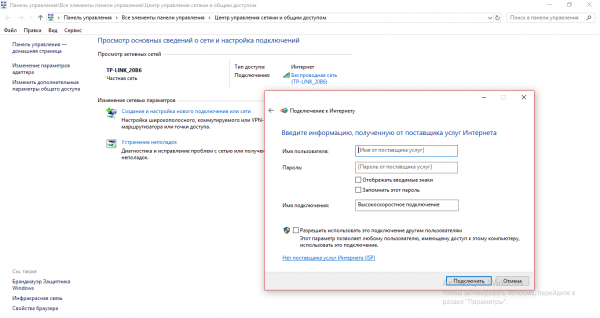
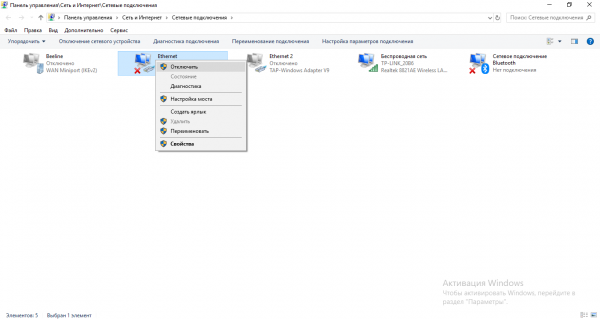
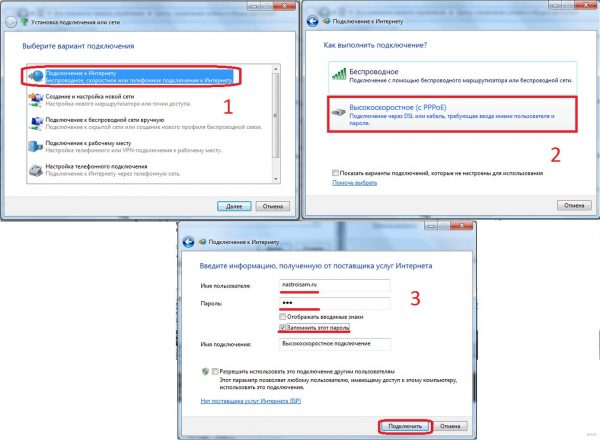


 Как отключить vpn в windows 10
Как отключить vpn в windows 10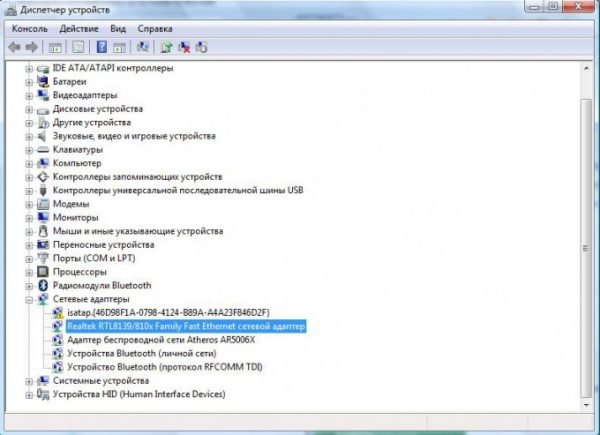
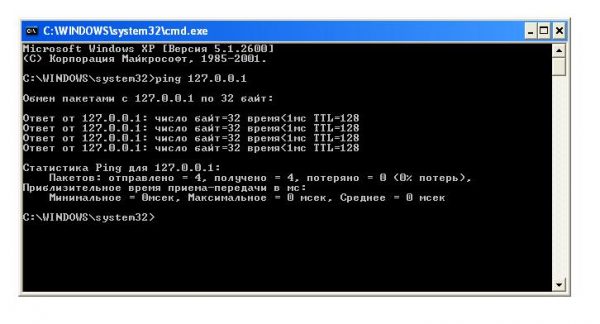
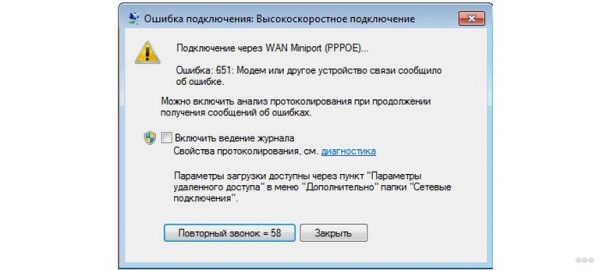

 Как установить VPN и обходить блокировки. Пять надежных сервисов
Как установить VPN и обходить блокировки. Пять надежных сервисов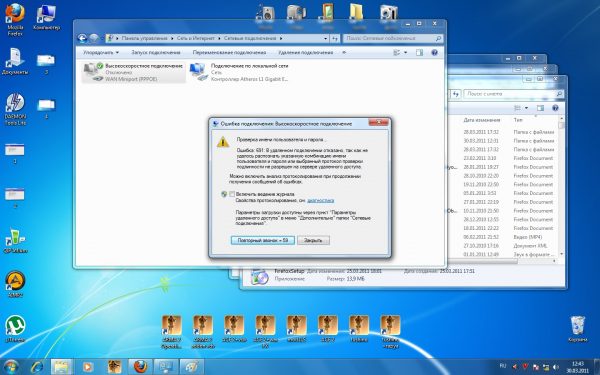
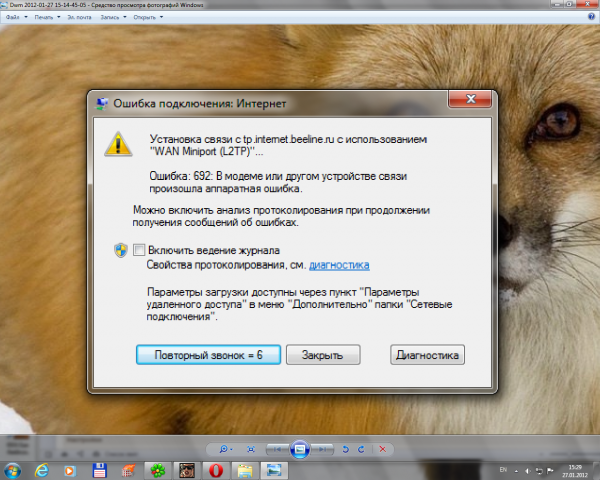
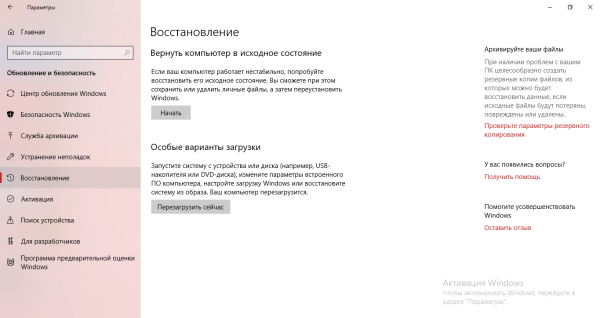
 И снова говорим про VPN программы для смены IP-адреса. Не все так гладко, как хочется
И снова говорим про VPN программы для смены IP-адреса. Не все так гладко, как хочется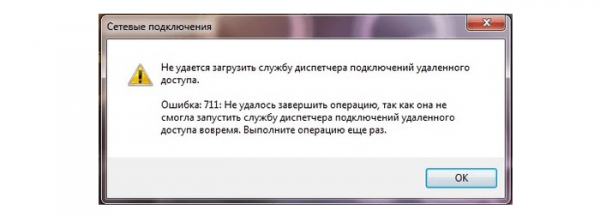
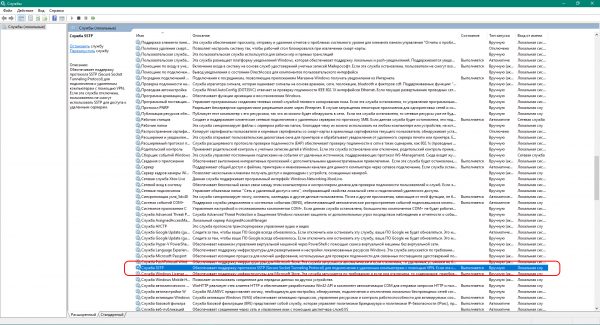
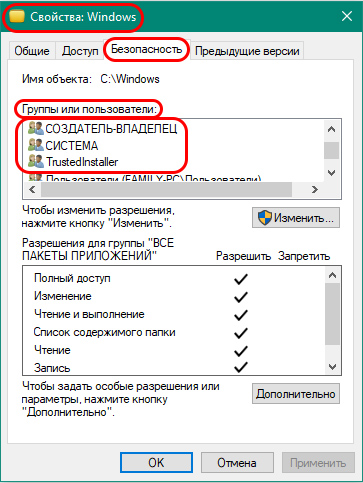

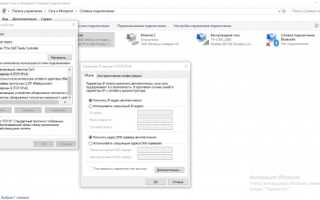
 Ошибка 628 подключение прервано удаленным компьютером
Ошибка 628 подключение прервано удаленным компьютером Узнаем как отключить VPN в Windows, в браузерах и на мобильных устройствах
Узнаем как отключить VPN в Windows, в браузерах и на мобильных устройствах ТОП-8 лучших VPN сервисов для ПК и браузера – Рейтинг VPN для Android 2021
ТОП-8 лучших VPN сервисов для ПК и браузера – Рейтинг VPN для Android 2021